
- •Завдання для самостійної підготовки
- •3 Рекомендації щодо оформлення звіту
- •Контрольні запитання
- •Завдання для самостійної підготовки
- •Теоретична частина
- •4 Рекомендації щодо оформлення звіту
- •Контрольні запитання
- •Завдання для самостійної підготовки
- •Теоретична частина Завантаження електронних таблиць
- •Операції з Книгами
- •Операції з листами
- •I спосіб (за допомогою миші):
- •II спосіб (за допомогою клавіатури):
- •Додавання, видалення рядків (стовпців)
- •Зміна висоти рядків (ширини стовпців)
- •Випливаючі підказки
- •Виділення комірок
- •Копіювання, переміщення вмісту комірок
- •Автозаповнення
- •Форматування комірок
- •4 Рекомендації щодо оформлення звіту
- •5 Контрольні запитання
- •Завдання для самостійної підготовки
- •Теоретична частина Відносні посилання
- •Абсолютні посилання
- •Формули
- •Вбудовані функції
- •Функція average ()
- •Функція if
- •4 Рекомендації щодо оформлення звіту
- •5 Контрольні запитання
- •Завдання для самостійної підготовки
- •Теоретична частина Загальні відомості
- •Створення діаграми за допомогою Майстра діаграм
- •Модифікація діаграм
- •4 Рекомендації щодо оформлення звіту
- •5 Контрольні запитання
4 Рекомендації щодо оформлення звіту
Звіт з лабораторної роботи виконується в окремому зошиті у клітинку.
Звіт повинен містити:
найменування і мету роботи;
відповіді на запитання самопідготовки;
висновки по роботі.
Контрольні запитання
Які способи створення колонок Вам відомі?
Як встановити роздільник між колонками?
Як поміняти ширину стовпчиків?
Як додати заливання до фрагмента тексту?
Як додати заливання кольором до колонок?
Як встановити границю для всієї сторінки?
Як встановити границю тільки для однієї (першої) сторінки документа?
Як проводити заливання абзаців кольором ?
Як змінити тип лінії границі сторінки?
Як змінити спосіб заливання?
Як оформити сторінку із границею у вигляді рисунків?
ЛАБОРАТОРНА РОБОТА №3
Тема: Робота з таблицями
Мета: Освоїти основні прийоми роботи з таблицями
Завдання для самостійної підготовки
У процесі підготовки до заняття студент в обов’язковому порядку повинен виконати наступні завдання:
вивчити конспект лекцій;
опрацювати літературу [3, стор. 128-204; 5];
занести у зошит для лабораторних робіт номер, тему, мету лабораторної роботи;
- занести у зошит для лабораторних робіт відповіді на такі питання:
а) Які існують засоби створення таблиць?
б) Як відбувається форматування таблиць?
Теоретична частина Завантаження електронних таблиць
- Пуск Програми OpenOffice.org OpenOffice Calc.
Після завантаження програми Calc за замовчуванням буде розкритий документ Без іменні 1 (рисунок 3.1).

Рисунок 3.1 –
Книга електронних таблиць Calс
Операції з Книгами
Створення нової Книги:
“Клік” на кнопці Создать
 панелі інструментів Стандартная;
панелі інструментів Стандартная;
Відкриття Книги:
“Клік” на кнопці Открыть панелі інструментів Стандартная;
У списку, який розкривається, вибрати потрібну папку;
“Клік” на імені потрібного файлу;
“Клік” на кнопці Открыть.
Збереження Робочої Книги на диску:
“Клік” на кнопці Сохранить
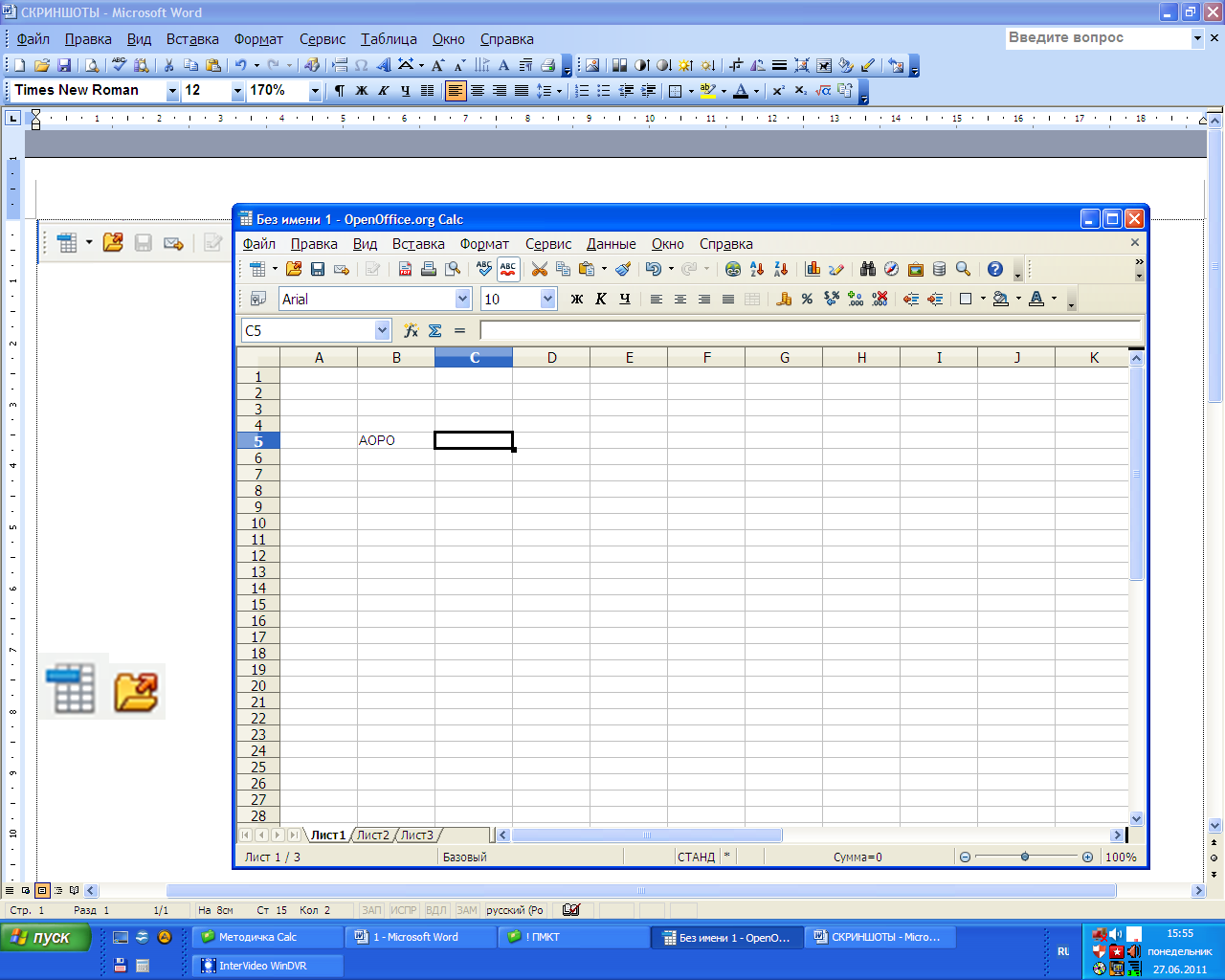 панелі інструментів Стандартная;
панелі інструментів Стандартная;
Збереження Робочої Книги на диску під новим ім'ям:
Файл Сохранить как…;
У списку, який розкривається, вибрати потрібну папку;
У полі Имя файла вказати ім'я книги, що створюється;
Клік” на кнопці Сохранить.
Примітка: Електроні таблиці Calc мають формат ODF та розширення файлів .ods.
Закриття Робочої Книги:
Файл Выход (комбінація клавіш Ctrl + Q).
Перехід в іншу відкриту Книгу:
За допомогою головного меню програми:
Окно ім'я необхідної книги.
Операції з листами
Робоча Книга складається з Листів (за замовчуванням три Листа).
Ім'я Листа:
містить до 31-го символу;
унікально в межах Книги;
може містити пробіли, прописні і малі літери.

Перехід на інший лист:
